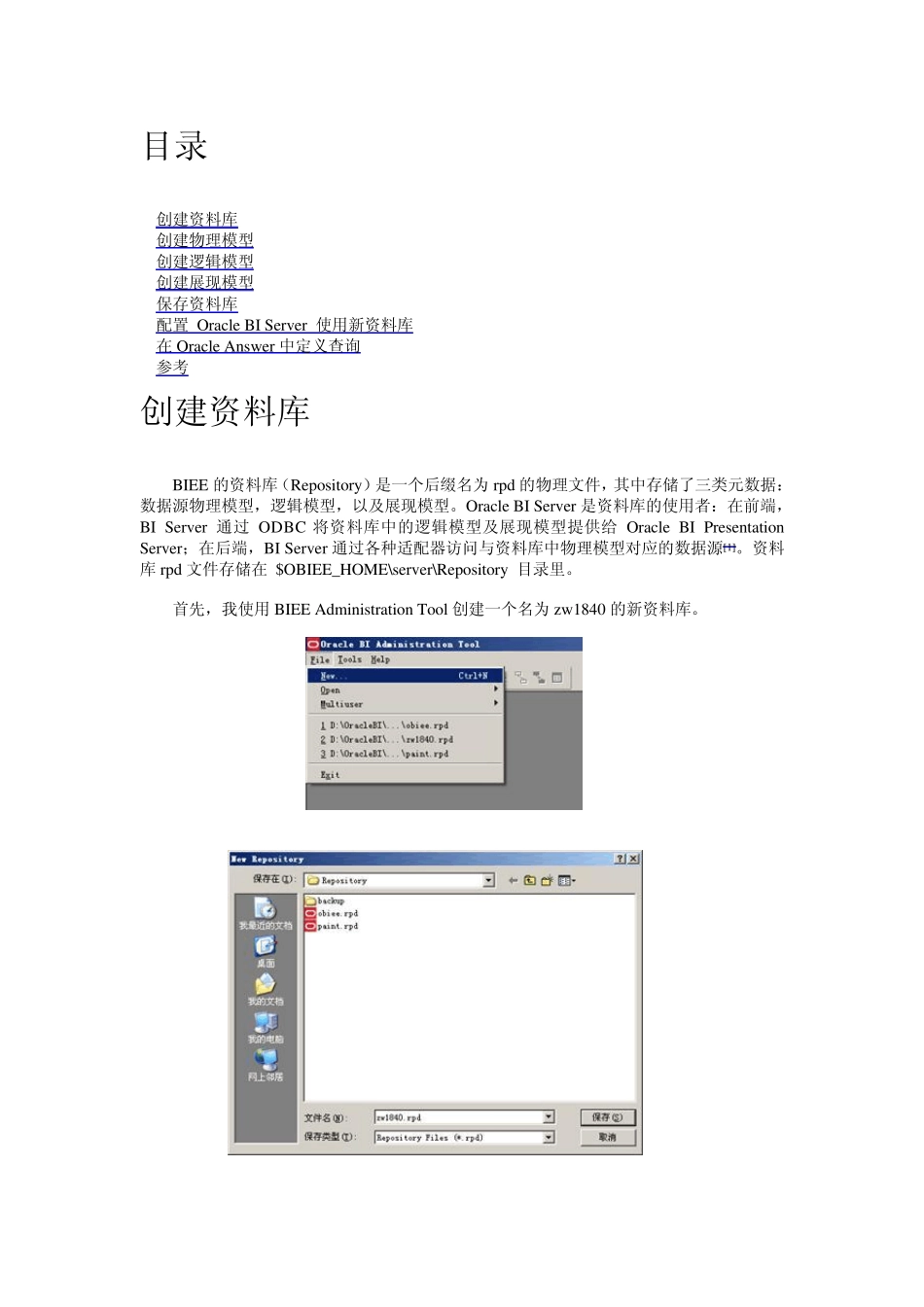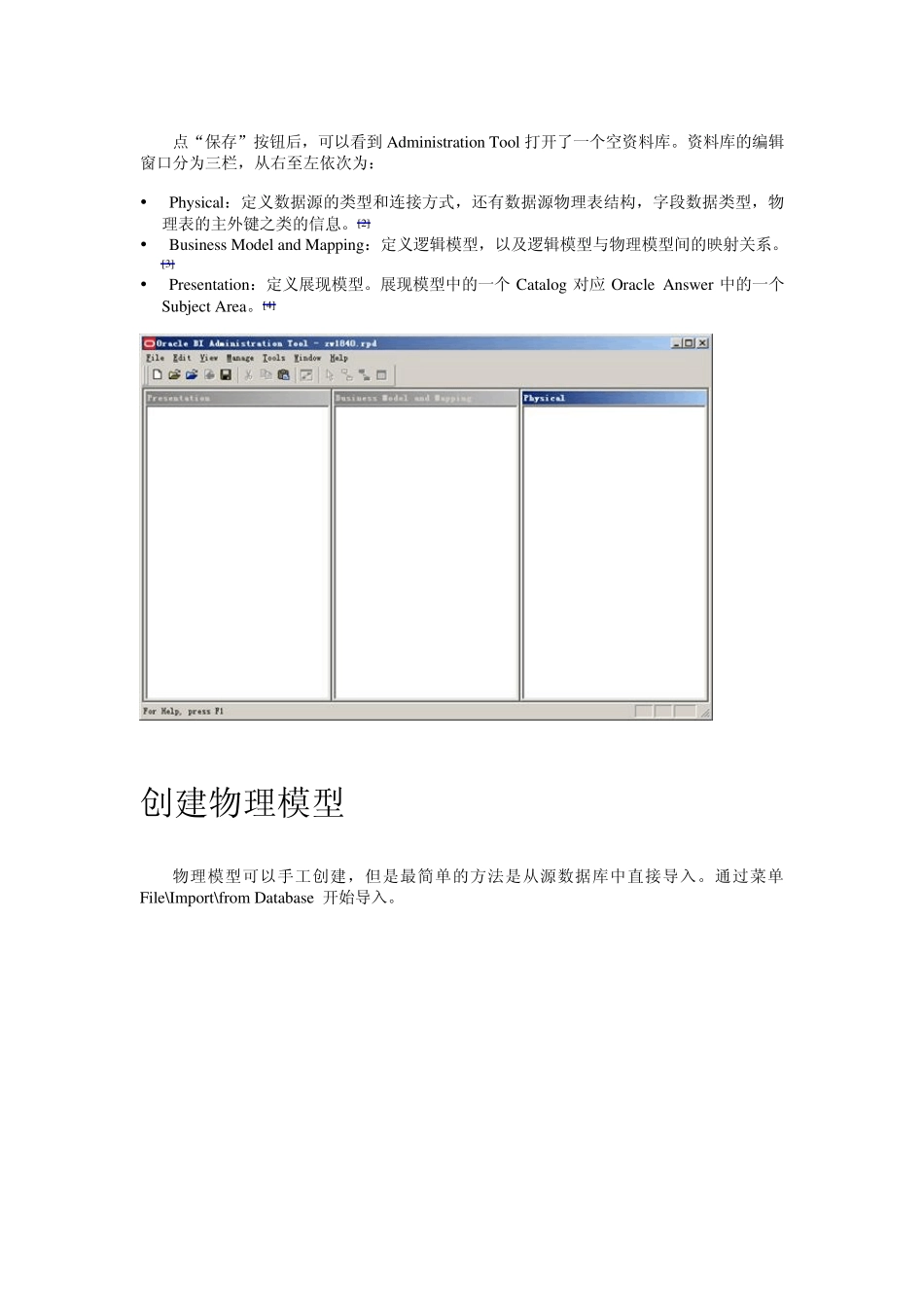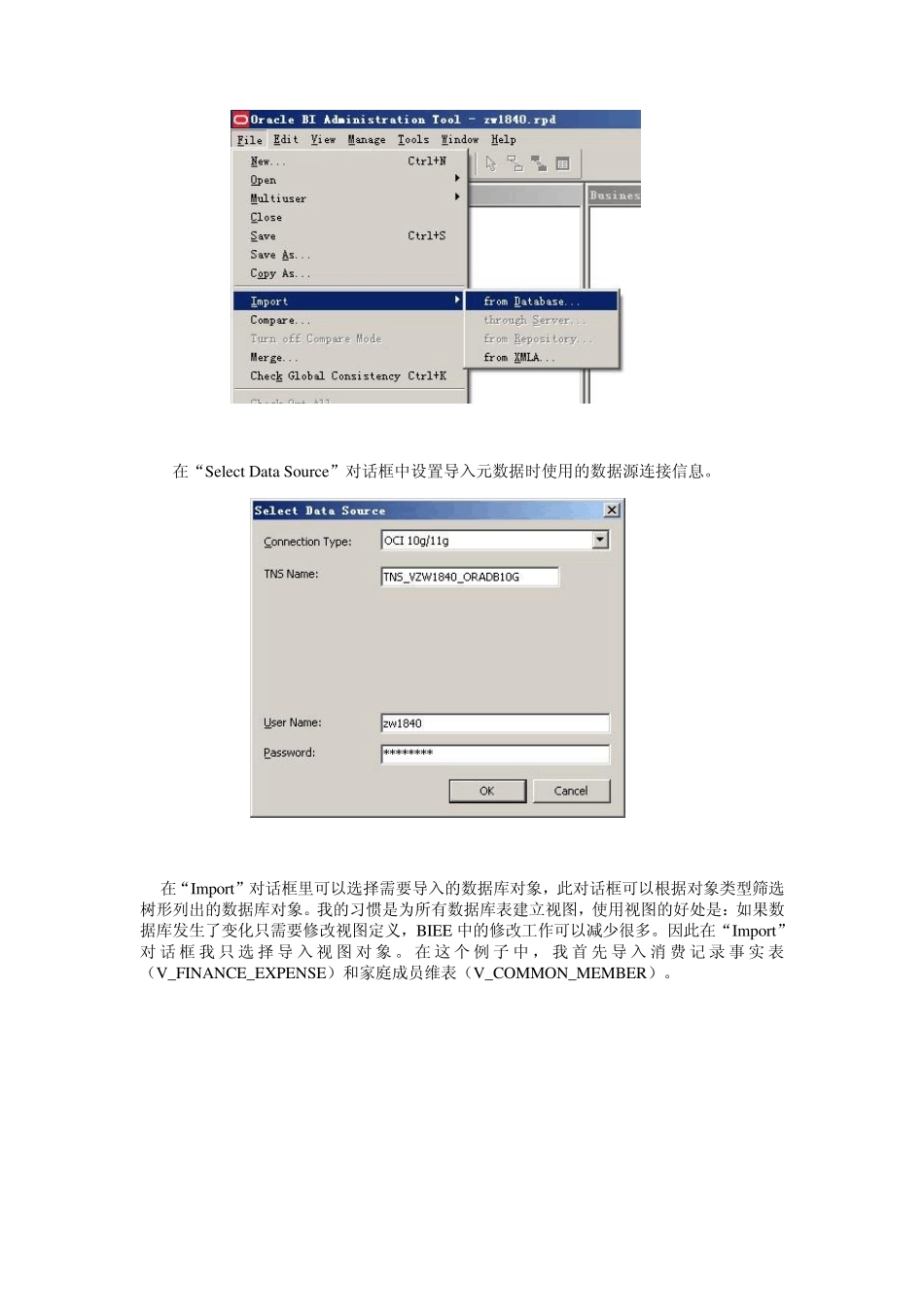目录 创建资料库 创建物理模型 创建逻辑模型 创建展现模型 保存资料库 配置 Oracle BI Server 使用新资料库 在Oracle Answer 中定义查询 参考 创建资料库 BIEE 的资料库(Repository)是一个后缀名为rpd 的物理文件,其中存储了三类元数据:数据源物理模型,逻辑模型,以及展现模型。Oracle BI Server 是资料库的使用者:在前端,BI Server 通过 ODBC 将资料库中的逻辑模型及展现模型提供给 Oracle BI Presentation Server;在后端,BI Server 通过各种适配器访问与资料库中物理模型对应的数据源[1]。资料库rpd 文件存储在 $OBIEE_HOME\server\Repository 目录里。 首先,我使用BIEE Administration Tool 创建一个名为zw1840 的新资料库。 点“保存”按钮后,可以看到 Administration Tool 打开了一个空资料库。资料库的编辑窗口分为三栏,从右至左依次为: Physical:定义数据源的类型和连接方式,还有数据源物理表结构,字段数据类型,物理表的主外键之类的信息。[2] Business Model and Mapping:定义逻辑模型,以及逻辑模型与物理模型间的映射关系。[3] Presentation:定义展现模型。展现模型中的一个 Catalog 对应 Oracle Answer 中的一个Subject Area。[4] 创建物理模型 物理模型可以手工创建,但是最简单的方法是从源数据库中直接导入。通过菜单 File\Import\from Database 开始导入。 在“Select Data Sou rce”对话框中设置导入元数据时使用的数据源连接信息。 在“Import”对话框里可以选择需要导入的数据库对象,此对话框可以根据对象类型筛选树形列出的数据库对象。我的习惯是为所有数据库表建立视图,使用视图的好处是:如果数据库发生了变化只需要修改视图定义,BIEE 中的修改工作可以减少很多。因此在“Import”对 话 框 我 只 选 择 导 入 视 图 对 象 。 在这 个 例 子 中 , 我 首 先 导 入 消 费 记 录 事 实 表(V_FINANCE_EXPENSE)和家庭成员维表(V_COMMON_MEMBER)。 在第一次导入物理模型时,还需要设定BI Serv er 进行数据查询时使用的连接信息 注意上面设置了两次连接信息,一次在“Select Data Sou rce”对话框,此处的连接信息是供 Administration Tool 导入元数据用的;另一次在“Connection Pool”对话框,此处的连接信息是供BI Serv er 进行数据查询时使用的。如果你的Administrat...